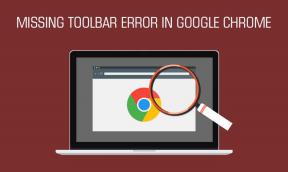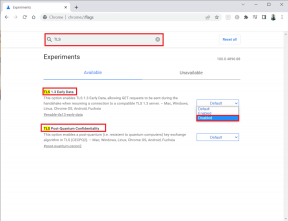작가와 코더를 위한 상위 10개 메모장++ 플러그인
잡집 / / February 11, 2022

웹 개발을 시작하는 경우, 프로그래밍 또는 일반적으로 쓰기 작업을 수행하려면 강력한 텍스트 편집기가 필요합니다. 좋은 텍스트 편집기는 일을 현명하게 하는 데 도움이 되는 편집기입니다. 작은 작업의 부담을 덜어주어 글쓰기에 집중할 수 있습니다. Sublime Text는 그러한 코드 편집기 중 하나입니다. 그러나 그것은 새로운 것입니다. Windows 사용자인 경우 다음 옵션이 있습니다. 메모장++ (여기부터 NPP). 이름에서 알 수 있듯이 메모장 앱의 확장 버전이며 예, 그 자체로 매우 강력합니다.
그러나 코드 편집기와 마찬가지로 앱의 진정한 아름다움은 커뮤니티에서 가져옵니다. NPP는 수년 동안 활기찬 커뮤니티를 육성했으며 개발자는 크고 작은 모든 문제를 해결하기 위해 플러그인을 만들었습니다.
생산성 향상에 도움이 되는 메모장++용 최고의 플러그인을 살펴보겠습니다.
플러그인 설치 방법
NPP용 플러그인을 설치하는 방법은 두 가지가 있습니다. 첫 번째는 플러그인 관리자 ~에 플러그인 사용 가능한 모든 플러그인을 나열하는 메뉴. 다운로드하고 싶은 것을 확인하고 누를 수 있습니다 설치. 하지만 이 관리자는 검색 기능이 없습니다.
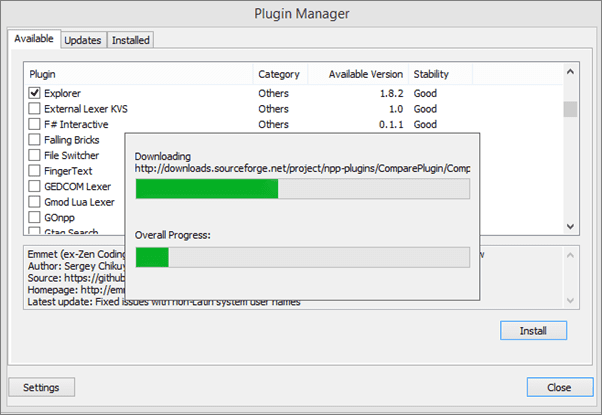
다른 위치에서 다운로드한 플러그인을 설치하려면( .DLL 확장자), 파일을 다운로드하여 C:\Program Files (x86)\Notepad++\plugins에 붙여넣습니다. 앱을 다시 시작하여 설치 프로세스를 완료합니다.
1. 마크다운 설치
좋아, 이것은 실제로 플러그인은 아니지만 코더이거나 웹용으로 작성하는 경우 당신은 마크다운으로 맹세합니다. Markdown이 작성, 형식 지정 및 HTML과 함께 잘 작동하는 데 왜 다른 것이 필요합니까? 그러나 NPP의 가장 큰 불만 중 하나는 기본적으로 Markdown 지원, 언어를 정의해야 합니다. 과정은 간단합니다.
1 단계: 다운로드 이 언어 파일.
2 단계: 로부터 기본 테마 폴더 복사 userDefineLang.xml 파일을 메모장++ 폴더에 붙여넣습니다.
메모장 ++을 다시 시작하면 선택할 수 있습니다. 가격 인하 바닥에서 언어 메뉴.
이미 가지고 있는 경우 userDefineLang.xml 메모장++ 폴더에 있는 파일, 설치 과정은 이 링크를 참조하십시오.
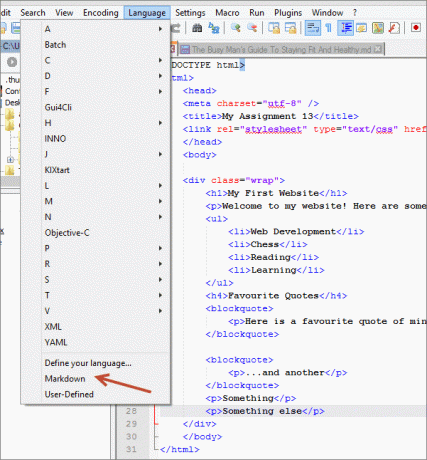
멋진 팁: 이동 설정 -> 기본 설정 그리고 켜 다중 편집 Sublime Text에서 다중 커서 편집 기능을 얻으려면. 이렇게 하면 한 번에 여러 줄의 코드를 편집할 수 있습니다.
2. 멀티클립보드
글쓰기는 인터넷뿐만 아니라 내부에서도 복사하는 것입니다. 계속해서 파일을 병합하고 항목을 재정렬합니다. 이러한 경우 초과 근무에 대한 전체 기록이 매우 유용할 수 있습니다(안드로이드에서도). 다운로드 멀티클립보드 플러그인 파일과 버전 사이를 왔다갔다 하는 것을 잊어버리십시오.
3. 개미
개미 (이전의 Zen Coding)은 웹 개발자/디자이너의 필수 플러그인입니다. NPP를 포함한 다양한 텍스트 편집기에서 사용할 수 있습니다. 코드 자동 완성, 여러 줄의 코드로 확장되는 약어 등과 같은 멋진 작업을 수행합니다. 데모를 확인하십시오. 에밋의 웹사이트 더 알아보기 위해.
4. 탐침
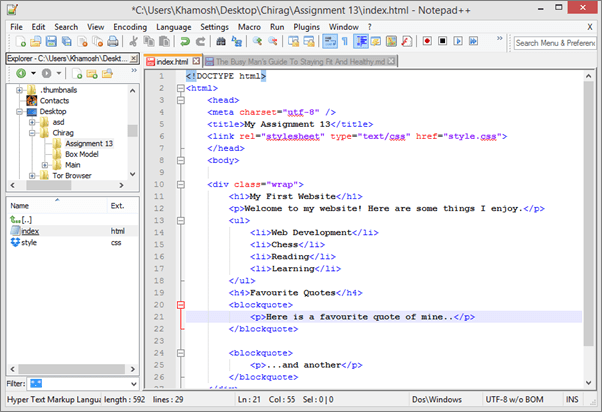
파일 관리자/탐색기 보유 옆에 도킹 귀하의 코드/문서는 정말 유용합니다. 코더라면 한 번에 몇 개의 파일을 처리해야 하며 매번 Windows 탐색기에서 도움을 요청하는 것은 실현 가능하지 않습니다. 이런 시기에 다운로드 익스플로러 플러그인 파일 관리자를 가져옵니다.
5. 비교하다
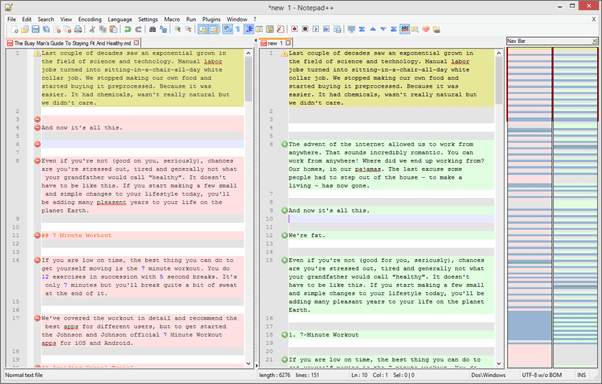
코드나 문서의 복사본은 단 한 개도 없습니다. 특히 팀과 함께 일할 때. 따라서이 플러그인을 사용하십시오 두 파일을 나란히 로드하고 차이점을 비교합니다.
6. NPP수출
네, 마크다운으로 작성하셨네요. 대단합니다. 하지만 이제 어딘가로 보내야 합니다. 불행히도 게시 중인 웹 사이트 또는 웹 사이트를 보내는 동료에는 Markdown 파일을 올바르게 읽을 수 있는 도구가 없습니다. 따라서 파일을 Windows/Office 앱에서 읽을 수 있는 HTML 또는 RTF(서식 있는 텍스트 형식)로 변환해야 합니다. 이 플러그인은 그렇게 할 수 있도록 도와주세요.
7. Npp메뉴검색
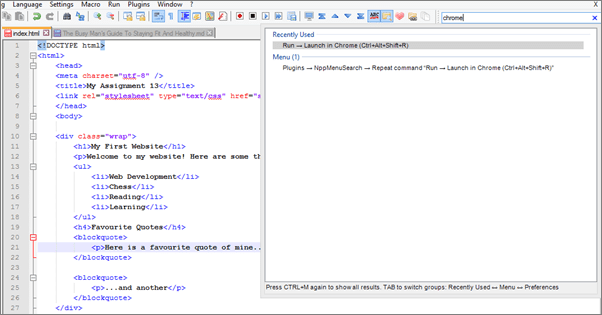
NPP에는 많은 옵션이 있습니다. 많이. 물론 메뉴 전체에 걸쳐 논리적으로 정렬되어 있으며 대부분 전용 키보드 단축키가 있지만 구글 문서 및 Sublime Text, 키보드 런처 유틸리티 그냥 더 좋습니다. 그래서 플러그인을 설치한 후 그냥 눌러 Ctrl+M 또는 오른쪽 상단의 검색 필드로 이동하여 명령을 입력하기 시작합니다. 몇 문자 후에 관련 작업이 팝업되면 Enter 키를 눌러 실행합니다.
8. 맞춤법 검사기
작가가 만들 수 없는 게 뭔지 알아? 오타. 아무리 글을 잘 써도, 어리석은 오타가 스며들 수 있습니다. 그러나 컴퓨팅 시대의 영리한 기술 덕분에 우리는 단어를 야생으로 보내기 전에 개선할 수 있습니다. 플러그인 사용 맞춤법 검사기 NPP를 위해 그렇게 합니다.
9. 자동 저장
치는 것에 지쳐 Ctrl+S 항상? 저장하는 것을 잊어버려 데이터를 잃으셨나요? 플러그인 관리자에서 이 플러그인을 다운로드하고 작성에만 집중하세요.
10. HTML 미리보기
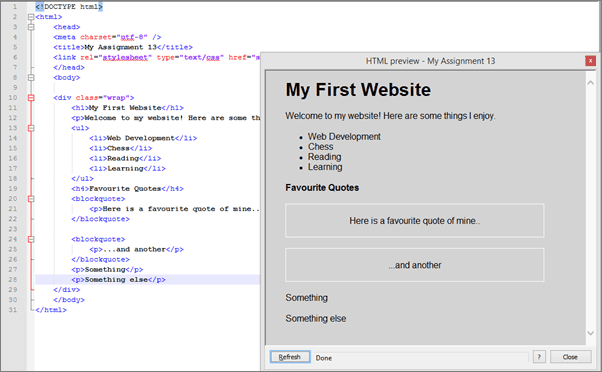
변경 사항을 확인하기 위해 Chrome을 여는 것이 마음에 들지 않으면 이를 위해 부동 창을 할당할 수 있습니다. 단축키를 눌러 Ctrl + Shift + H 미리보기를 불러옵니다. 플러그인 관리자에서 플러그인을 다운로드합니다. 전용기가 있습니다 새로 고치다 수동 새로 고침을 위한 버튼입니다.
메모장++ 팬 여러분, 멋진 플러그인을 놓치셨나요? 알려주십시오!
2022년 2월 2일 최종 업데이트
위의 기사에는 Guiding Tech를 지원하는 제휴사 링크가 포함될 수 있습니다. 그러나 편집 무결성에는 영향을 미치지 않습니다. 내용은 편향되지 않고 정통합니다.